こんにちは、ゆうや(@yuyaphotograph)です!
この記事では、
- Macのメモ帳でテキスト、特に間違った英単語を入力すると表示される赤い点線を非表示にする方法が知りたい
- Macのメモ帳で英単語のスペルチェック機能を停止させたい
という方のお悩みを解決します!
テキストに赤い点線が入る状況とは?
添付画像が今回紹介する方法で、非表示にするテキスト下の赤い点線の例です!
スペルミスをすると赤い点線で教えてくれます!
▼▼▼
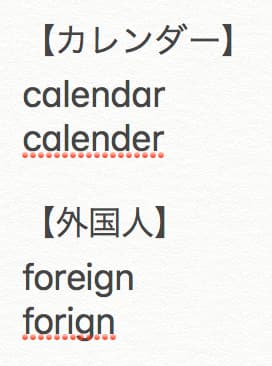
スペルチェック機能の赤い点線を非表示にする方法
Macのメモ帳でスペルミスの赤い点線を非表示にするには、スペルチェック機能を停止するだけでOK!
設定場所は添付画像の通り。
編集 > スペルと文法 > 入力中にスペルチェックの✓を外せばスペルミスを指摘されなくなります!
▼▼▼
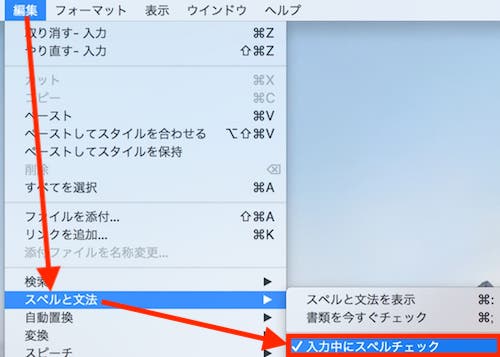
まとめ
以上、Macのメモ帳でスペルチェック機能によって出現する赤い点線を非表示にする方法を紹介しました。
スペルミスをしていたら即座に指摘してくれるなんて、、もの凄く便利な機能じゃないですか!!
停止させるのはもったいないですね笑
あまりにもスペルミスが多くて赤だらけになって嫌や、という方のみ非表示にすることをおすすめしますね、はい笑
「他にもMacのメモ帳関連のTipsを知りたい!」
という方は以下の記事にも目を通してみてくださいまし。
 【Macメモ帳】テキストに入った下線を消す方法
【Macメモ帳】テキストに入った下線を消す方法 



